Indholdsfortegnelse
Denne artikel viser, hvordan du konverterer kvadratfod til kvadratmeter i Excel. Da begge enheder ofte anvendes, kan du have brug for at konvertere fra den ene til den anden, hvis det er nødvendigt. Heldigvis har Excel en indbygget funktion til at konvertere enheder Vi har brugt funktionen og en brugerdefineret formel til at konvertere kvadratfod til kvadratmeter i denne artikel.
Download arbejdsbog til øvelser
Du kan downloade arbejdsbogen til øvelser ved at klikke på download-knappen nedenfor.
Kvadratfod til kvadratmeter.xlsx2 måder at konvertere kvadratfod til kvadratmeter på i Excel
Antag, at du har et datasæt, hvor husene er kategoriseret på grundlag af deres størrelse i kvadratfod Nu skal du omregne størrelserne fra kvadratfod til kvadratmeter.

Så følg nedenstående metoder for at gøre det nemt i Excel.
1. Konverter kvadratfod til kvadratmeter med Excel CONVERT-funktionen
CONVERT-funktion i excel gør det muligt at konvertere et tal fra et målesystem til et andet. Følg nedenstående trin for at konvertere kvadratfod til kvadratmeter ved hjælp af denne excel-funktion.
📌 Trin
- Først skal du skrive =conv i celle D5 og tryk derefter på Fanen på dit tastatur. Derefter vil du se CONVERT funktion, der beder om tre argumenter ( nummer , fra_enhed , og til_enhed ).
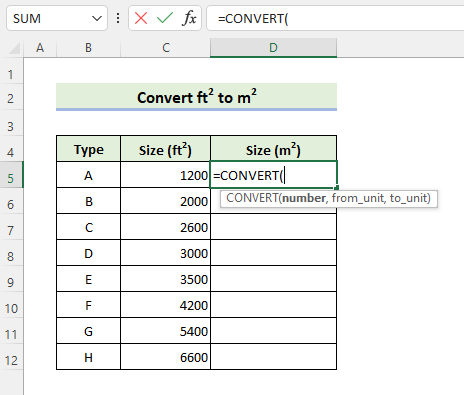
- nummer argumentet spørger efter det tal, du vil konvertere. Klik nu på celle C5 og skriv et komma ( , ) derefter.
- Derefter vises en liste over enheder for den fra_enhed argument. Hvis du skal konvertere kvadratfod-enheden, skal du scrolle ned og finde den. Tryk derefter på Fanen eller dobbeltklik på enheden.
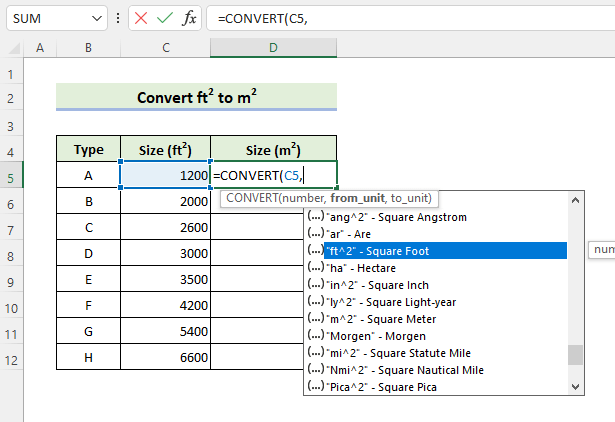
- Skriv nu et komma ( , ) igen, og du vil se en liste over enheder for den til_enhed Da du skal konvertere til den kvadratmeter enhed, rul ned for at finde den. Tryk derefter på Fanen eller dobbeltklik på den som tidligere.
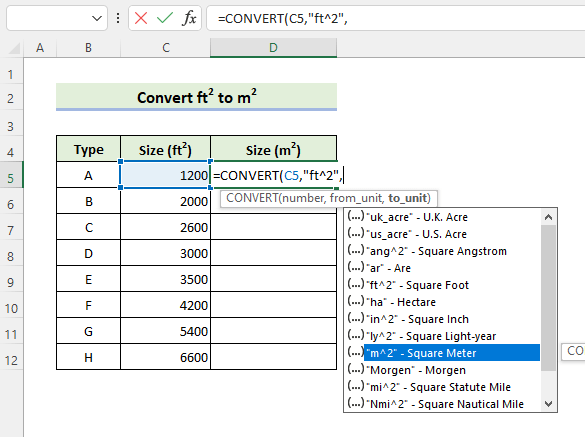
- Luk nu parentesen, og formlen vil se ud som følger.

- Tryk derefter på enter for at se følgende resultat.

- Endelig skal du bruge Håndtag til påfyldning ikonet for at anvende formlen på cellerne nedenfor som vist i det følgende billede.
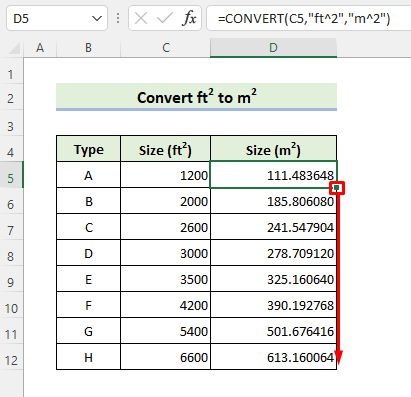
Læs mere: Sådan konverteres fod til meter i Excel (4 enkle metoder)
2. Konverter kvadratfod til kvadratmeter ved hjælp af en brugerdefineret formel
Du kan følge denne metode for at lære, hvordan CONVERT funktionen i den tidligere metode konverterede kvadratfodsenheden til kvadratmeterenheden.
Vi ved, at 1 meter = 3,2808399 fod. Derfor er 1 fod lig med 1/3,2808399 meter. 1 kvadratfod er altså lig med 1/3,2808399^2 eller 0,09290304 meter. Derfor kan du omregne ethvert tal fra kvadratfod til kvadratmeter enten ved at dividere det med 3,2808399^2 eller gange det med 0,09290304.
- Indtast nu følgende formel i celle D5 for at få det samme resultat som i den tidligere metode.
=C5/3.2808399^2 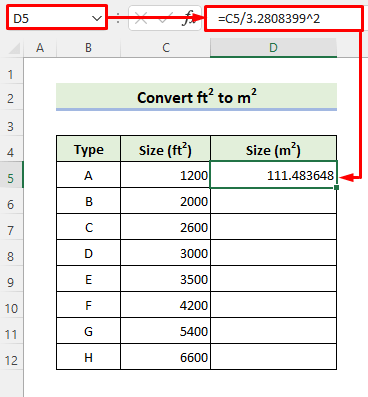
- Alternativt kan du anvende følgende formel i celle D5 Se nu, at resultatet forbliver det samme.
=0.09290304*C5 
- Træk nu den Håndtag til påfyldning ikonet for at kopiere formlen til cellerne nedenfor.

Læs mere: Konverter Kubikfod til Kubikmeter i Excel (2 nemme metoder)
Noter
Du kan omregne kvadratmeter til kvadratfod ved at gøre det stik modsatte. Det betyder, at du skal gange tallet med 3,2808399^2 eller dividere med 0,09290304.
Konklusion
Nu ved du, hvordan man konverterer kvadratfod til kvadratmeter i Excel. Hvilken metode foretrak du? Har du yderligere spørgsmål eller forslag? Lad os vide det i kommentarfeltet nedenfor. Besøg vores ExcelWIKI blog for at udforske mere om excel. Bliv hos os og bliv ved med at lære.

